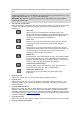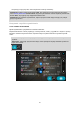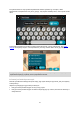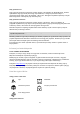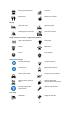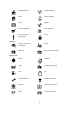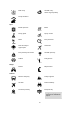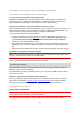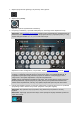User manual
51
Wprowadź tutaj termin do wyszukania. Podczas wpisywania wyświetlane będą pasujące adresy i
UM-y.
Wskazówka: jeśli naciśniesz i przytrzymasz klawisz z literą na klawiaturze, uzyskasz dostęp do
dodatkowych znaków, o ile są one dostępne. Na przykład naciśnij i przytrzymaj literę „e”, aby
uzyskać dostęp do znaków 3, e, è, é, ê i ë oraz wielu innych.
Wskazówka: aby edytować, wybierz już wpisane słowo, aby umieścić tam kursor. Możesz
wstawiać lub usuwać znaki.
3. Typ przycisku wyszukiwania.
Można przeszukiwać całą bieżącą mapę lub tylko określony obszar, np. miejscowość lub miasto
w pobliżu celu podróży. Wybierz ten przycisk, aby zmienić typ wyszukiwania na jeden z
poniższych:
Cała mapa
Wybierz tę opcję, aby przeszukiwać całą aktualną mapę, bez
ograniczania zakresu wyszukiwania. Twoja aktualna pozycja zostanie
wyświetlona na środku przeszukiwanego obszaru. Wyniki zostaną
posortowane według dokładności dopasowania.
Blisko mnie
Wybierz tę opcję, aby ustawić aktualną pozycję GPS jako centrum
wyszukiwania. Wyniki zostaną posortowane według odległości.
W mieście
Wybierz tę opcję, aby użyć miejscowości lub miasta jako centrum
wyszukiwania. Nazwę miejscowości lub miasta należy wprowadzić za
pomocą klawiatury. Po wybraniu miasta z listy wyników można
wyszukiwać adresy lub UM-y w tym mieście.
Wzdłuż trasy
Po zaplanowaniu trasy możesz wybrać tę opcję, aby wyszukać wzdłuż
trasy określonych pozycji, np. stacji benzynowych. Po wyświetleniu
zapytania wprowadź typ pozycji, a następnie wybierz ją z kolumny po
prawej stronie w celu przeprowadzenia wyszukiwania.
W pobliżu miejsca docelowego
Po zaplanowaniu trasy możesz wybrać tę opcję, aby wykorzystać
swoją pozycję docelową jako centrum wyszukiwania.
Współrzędne geograficzne
Wybierz tę opcję, aby wprowadzić parę współrzędnych geo-
graficznych.
4. Przycisk widoku.
Wybierz ten przycisk, aby powrócić do widoku mapy lub widoku nawigacji.
5. Przycisk 123?!.
Wybierz ten przycisk, aby użyć cyfr lub symboli na klawiaturze. Wybierz przycisk =\<, aby
przełączać między cyframi i symbolami. Wybierz przycisk ABC, aby przejść z powrotem do
zwykłej klawiatury.
6. Przycisk układu klawiatury.
Wybierz ten przycisk, aby zmienić układ klawiatury na inny język. Dostępne są cztery układy
klawiatur. Jeśli masz wybrany więcej niż jeden układ, wybranie przycisku układu klawiatury
spowoduje otwarcie menu podręcznego umożliwiającego szybkie przełączanie między wybrany-
mi układami klawiatury. Naciśnij i przytrzymaj ten przycisk, aby przejść bezpośrednio do listy
wszystkich dostępnych układów.
7. Przycisk listy/mapy.
Wybierz ten przycisk, aby przełączać między wynikami prezentowanymi na liście lub na mapie.
8. Przycisk Pokaż/ukryj klawiaturę.